
लाखों स्मार्टफोन मालिक नेविगेशन और निर्देशों के लिए Google मैप्स का उपयोग लगभग दैनिक करते हैं, क्योंकि यह बहुत आसान और सुविधाजनक है। हालाँकि, बहुत से लोग यह नहीं जानते हैं कि Google मैप्स का उपयोग ऑफ़लाइन रहते हुए, केवल WiFi पर किया जा सकता है या यहां तक कि एसडी कार्ड में मैप और नेविगेशन को भी सहेज सकता है। ये सुविधाएं अच्छे कनेक्शन के बिना यात्रा करने वाले उपयोगकर्ताओं के लिए एकदम सही हैं और नीचे हम बताते हैं कि उन्हें कैसे उपयोग करना है।
पूरे राज्य, देश या यहां तक कि देश से बाहर यात्रा करते समय, Google मैप्स और नेविगेशन के लिए हमेशा एक मजबूत डेटा कनेक्शन नहीं होता है। वास्तव में, कुछ पूरी तरह से एक कनेक्शन खो सकते हैं और जब आपको सबसे अधिक दिशाओं की आवश्यकता होती है तो एक खाली पृष्ठ प्राप्त कर सकते हैं।
Google के "इस नक्शे को ऑफ़लाइन उपलब्ध कराएं" सुविधा लंबे समय से है, लेकिन जिस तरह से हम इसका उपयोग कर सकते हैं वह बदल गया है और अब इसके और भी विकल्प हैं। ऑफ़लाइन मानचित्र वर्षों से हैं, और अब 2016 में Google ने केवल वाईफाई को जोड़ा और एसडी कार्ड सुविधाओं में मैप्स को सहेजा। अधिक जानकारी के लिए पढ़ें और मैप्स को पूर्ण रूप से कैसे उपयोग करें।

2013 के जून में Google मैप्स के एक अपडेट ने वास्तव में इस बेहद उपयोगी टूल को हटा दिया, लेकिन शुक्र है कि दो हफ्ते से भी कम समय बाद Google ने इसे वापस जोड़ने के लिए एक अपडेट जारी किया, और इसे एक्सेस करना और भी आसान बना दिया। यदि आपने कभी सोचा है कि ऑफ़लाइन रहते हुए उपयोग करने के लिए नक्शे को कैसे बचाया जाए, तो नीचे दिया गया वीडियो ऐसा करने के तीन आसान तरीके बताएगा।
बस अपने स्मार्टफ़ोन या टैबलेट पर Google मानचित्र खोलें और अपनी पसंद के क्षेत्र में नेविगेट करें जिसे आप ऑफ़लाइन उपयोग के लिए सहेजना चाहते हैं। यदि आप जानते हैं कि किसी ड्राइव का एक निश्चित हिस्सा सेवा खो सकता है, या सामान्य तौर पर किसी यात्रा के कुछ हिस्सों के लिए, और यह सुनिश्चित कर सकता है कि यह आपकी स्क्रीन पर है। यहाँ से यह मृत सरल है। सफेद Google खोज बार को ऊपर की ओर टैप करें और खोज बार में "ठीक नक्शे" टाइप करें (या कहें), और यह मानचित्र को तुरंत कैश (सहेजता है) करता है और इसे अस्थायी रूप से आपके फोन के आंतरिक भंडारण पर रखता है।
यह छोटी सुविधा बेहद आसान है, और बहुत सुविधाजनक है। Google मानचित्र मानचित्र को बचाने के लिए उपयोगकर्ताओं के आंतरिक फ़ोन संग्रहण का एक छोटा सा हिस्सा अस्थायी रूप से लेता है, जब तक कि आपके डिवाइस पर कुछ खाली जगह न हो। जैसा कि आप नीचे दिए गए वीडियो और हमारे स्क्रीनशॉट से देखते हैं, आपको सूचित किया जाएगा कि यह नक्शे को कैशिंग कर रहा है, और एक बार यह पूरा हो गया है।

हालाँकि, यदि आप बहुत बड़े क्षेत्र को बचाने की कोशिश कर रहे हैं, तो आपको Google मानचित्र से एक त्रुटि मिलेगी जो आपको ज़ूम इन करने और आपके अनुरोध को छोटा बनाने का सुझाव देती है।
पढ़ें: Google मैप्स अब आरक्षण और अधिक के लिए जीमेल को एकीकृत करता है
यह सुविधा पिछले कुछ वर्षों में बहुत बदल गई है और अब जब हम आधे रास्ते से गुजर रहे हैं, तो यह थोड़ा अलग दिखता है, लेकिन फिर भी उपरोक्त वीडियो का उपयोग करके पूरा किया जा सकता है। कहा जा रहा है, आज Google ने दो और विकल्प जोड़े। केवल एक वाईफाई है, जो उपयोगकर्ताओं को वाईफाई से जुड़े वाहनों में या विदेशों में डेटा शुल्क वसूल किए बिना Google मैप्स का आनंद लेने की अनुमति देता है। बस सेटिंग में जाएं और नीचे दिए गए स्क्रीनशॉट के अनुसार "केवल वाईफाई" चालू करें।
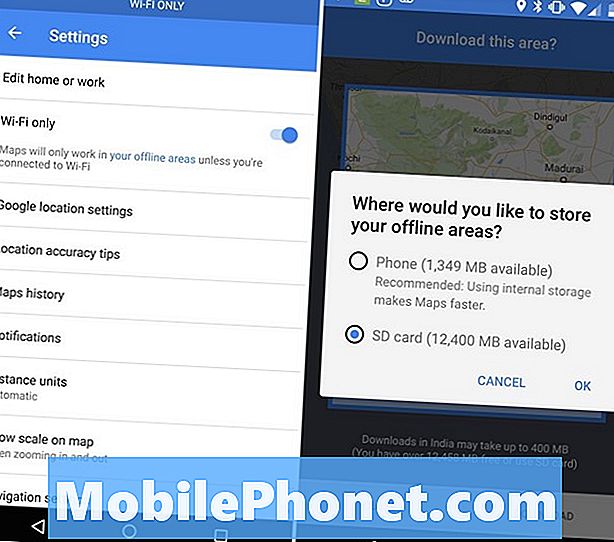
Google ने ऑफ़लाइन उपयोग के लिए नक्शे या नेविगेशन को सहेजते समय एक नया "एसडी कार्ड में सहेजें" विकल्प भी जोड़ा। यदि आपके पास बहुत अधिक आंतरिक संग्रहण नहीं बचा है, तो जब तक आपके पास नवीनतम Google मैप्स अपडेट हैं, एसडी कार्ड विकल्प में सेव का चयन करें। अब आपके द्वारा चुने गए क्षेत्र या यहां तक कि नेविगेशन दिशाओं की एक पूरी प्रति बाद के उपयोग के लिए या ऑफ़लाइन रहते हुए एसडी कार्ड में सहेजी जा सकती है।यह डेटा या फोन स्टोरेज के उपयोग की चिंता के बिना, यात्रा को पहले से आसान बना देता है।
अब अगली बार जब आप इंटरनेट से कनेक्ट नहीं होंगे, तो आप Google मैप्स के इस क्षेत्र में जा सकते हैं और इसे ऑफ़लाइन देख सकते हैं। बस। यह ध्यान देने योग्य है कि मेरा नमूना सहेजने के लिए एक बहुत छोटा क्षेत्र था, और Google मानचित्र वास्तव में नेविगेशन के लिए बहुत व्यापक आकार को कैप्चर कर सकते हैं और अस्थायी रूप से स्टोर कर सकते हैं, खासकर जब समर्थित उपकरणों पर माइक्रो-एसडी कार्ड में बचत हो।
यदि आपके पास यह नहीं है, तो आज Google Play Store से नवीनतम Google मानचित्र प्राप्त करें और इसे कोशिश में दें।


